Was ist Voicemeeter Banana?
Vor kurzem habe ich mein Streamingsetup dahingehend geändert, dass ich meine CaptureCard eingespart und seitdem das Videosignal mittels NDI Tools über das Netzwerk übertrage. Im Zuge der Recherche zum Setup bin ich über das Audio Tool Voicemeeter Banana gestolpert, das mir geholfen hat, weitere physische Hardware einzusparen.
Inhaltsverzeichnis
Was ist Voicemeeter Banana?
Voicemeeter ist eine virtuelle Audiogeräte Mixer Anwendung. Also wie ein Hardwaremischpult, nur in Form einer Software. Man kann verschiedene Audioquellen „routen“ (Ein- und Ausgängen zuweisen) und „mischen“ (Lautstärke angleichen, respektive Klang verändern). Die Routingfunktionen beinhalten sowohl physische Ausgänge (z. B. Kopfhörerausgang) wie auch virtuelle Ausgänge (z. B. für VoIP Programme wie Discord oder Teamspeak).
Die Version „Banana“ bezeichnet hierbei nur die Versionnummer 2.0.x.x, die im Gegensatz zur Standardversion (1.0.x.x) mehr Ein- und Ausgänge unterstützt. Momentan in Entwicklung ist die Version 3.0.x.x („Potatoe“) mit weiteren Ein- und Ausgängen. Diese ist aber bisher nur in einer vorläufigen Beta verfügbar.
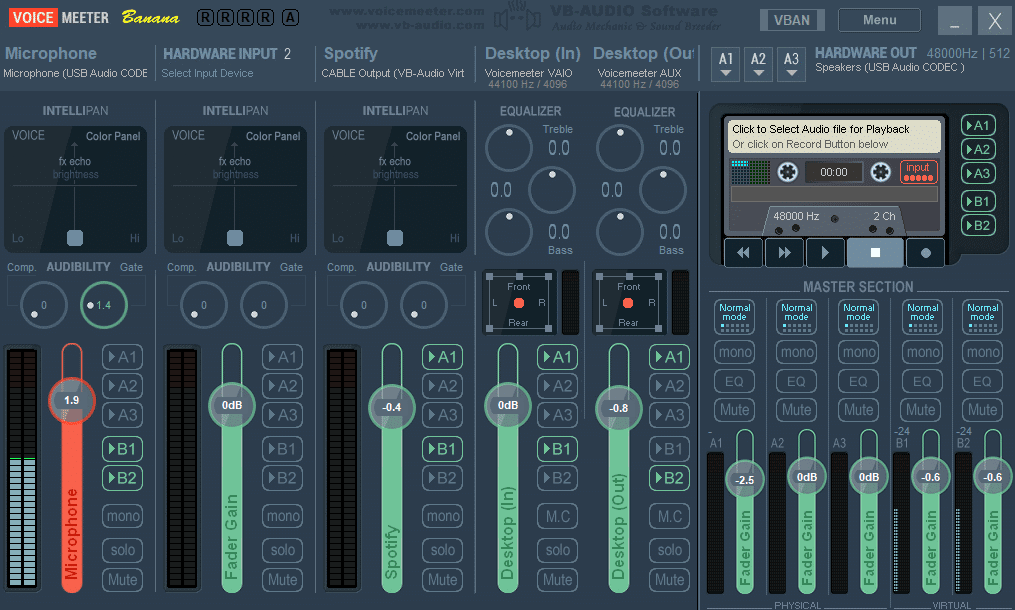
Was kann Voicemeeter?
Ich behaupte jetzt einfach, Voicemeeter vereinfacht das Audio Management unter Windows. Der Benutzer erhält einen deutlich verbesserten Zugriff auf die Audiofunktionen des Betriebssystems. Es ist dadurch möglich, verschieden Klangquellen zusammenzufassen und unterschiedlichen Wiedergabegeräten zuzuweisen oder einfach Anwendungen untereinander Audio-technisch zu verknüpfen (z. B. jede Klangquelle an eine VoIP Software zu schicken). Der Einstieg in die Software ist etwas abstrakt, vor allem für Menschen ohne Vorwissen im Audiobereich. Hat man aber die grundlegende Funktion verstanden, ist Voicemeeter sehr intuitiv und einfach zu bedienen.
Der Anwender erhält eine bessere Kontrolle über die Klangqualität in Windows. Dies wird unter anderem durch den Einsatz von sogenannten DSPs (Digital Sound Processor) wie einem Compressor, NoiseGate oder parametrischem Equalizer erreicht. Mithilfe dieser Funktionen kann man sehr einfach die Klangqualität von Mikrofonen verbessern.
Dieses Schaubild zeigt die verschiedenen Ein- und Ausgangsmöglichkeiten von Voicemeeter Banana
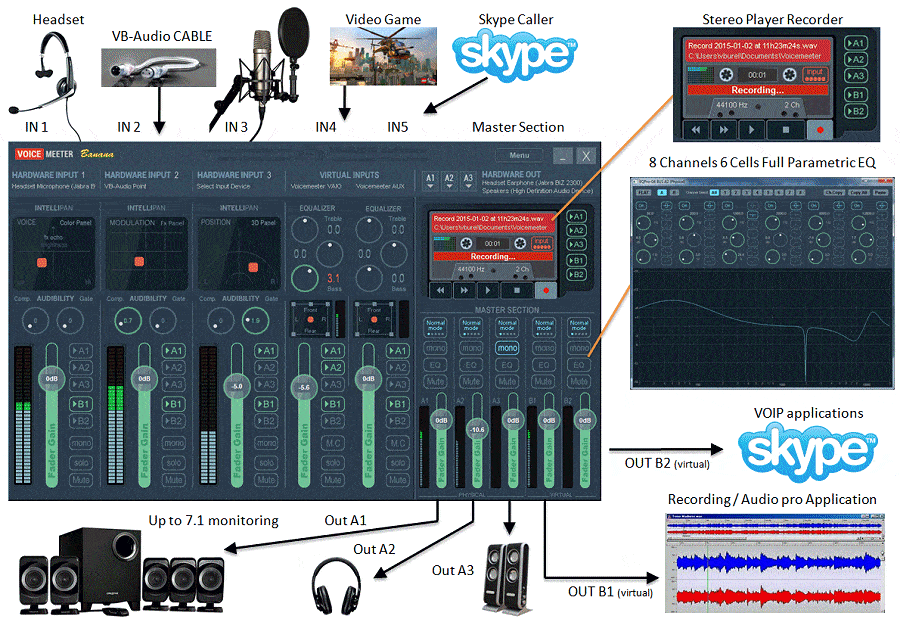
Voicemeeter Banana Anschlüsse [Quelle: https://www.vb-audio.com/Voicemeeter/VoicemeeterBananaConnectivity.gif]
Wie benutze ich Voicemeeter?
Mein bestehendes Audiosetup bestand bisher aus einem analogen Mischpult mit USB-Schnittstelle. Daran habe ich alle vorhandenen Audioquellen (Mikrofon, zwei PCs etc.) angeschlossen und die Lautstärke und das Routing der einzelnen Geräte geregelt. Die Einbindung eines solchen analogen Geräts in ein digitales Setup ist aber immer mit Schwierigkeiten verbunden, Stichwort Netzbrummen. Außerdem benötigt man ja auch die physische Hardware. Somit entstehen auch Kosten.
Voicemeeter ist (kostenlos) Donationware, d.h. der Nutzer kann die Software kostenlos herunterladen, ist bei dauerhafter Benutzung aber angehalten, dem Entwickler dafür Geld zu spenden. Das ist für eine Software von dieser Qualität und Leistungsfähigkeit erstaunlich. Vorhandene Hardware wie USB-Mikrofone oder Headsets können ohne Probleme weiter benutzt werden. In meinem Fall konnte ich mein Rode NT1A Mikrofon über ein Behringer UMC404HD Audiointerface einbinden, dass ich noch im Schrank liegen hatte. So konnte ich auch noch meinen analogen Compressor weiterbenutzen. Mithilfe von zusätzlicher Software wäre aber auch die Einbindung von VST-Plugins (Virtual Studio Technology – In Software nachgebildete Audiogeräte) möglich, dies habe ich bisher aber noch nicht ausprobiert. Nativ werden VSTs leider nicht unterstützt. Ich hoffe, diese Funktion wird in einem zukünftigen Update noch nachgereicht.
In der Version „Banana“ bietet mir Voicemeeter genügend Ein- und Ausgänge, um mein bisheriges analoges Setup nachzubauen, es sind sogar noch Kanäle frei. Bleibt nur die Frage offen, wie ich Audiosignale von meinem Gaming PC an meinem Streaming PC übermitteln kann, ohne auf analoge Verbindungen zu setzen. Und hier bietet Voicemeeter eine Funktion, die wirklich genial ist.
Was ist VBAN?
VBAN (Vincent Burel Audio Network) ist ein Protokoll zur Echtzeitübertragung von digitalen Audiostreams in IP-basierten Netzwerken. Sprich, man kann digitale Audiodaten über Ethernet (mit Einschränkungen auch über WLAN) an verschiedene Computer eines Netzwerks übertragen. In Echtzeit. In meinem Fall nutze ich diese Funktion folgendermaßen:
Das Audiosignal meines Mikrofons wird über VBAN von meinem Streamingrechner an meinem Gamingrechner übertragen, um dort bei Bedarf in InGame-Voicechats zur Verfügung zu stehen. Gleichzeit übertrage ich das gesamte Audiosignal des Gamingrechners an meinen Streamingrechner, wo dies als ein eigener Kanal in Voicemeeter zur Verfügung steht. Somit entfällt jegliche analoge Verbindung und somit auch Quelle für Störgeräusche.
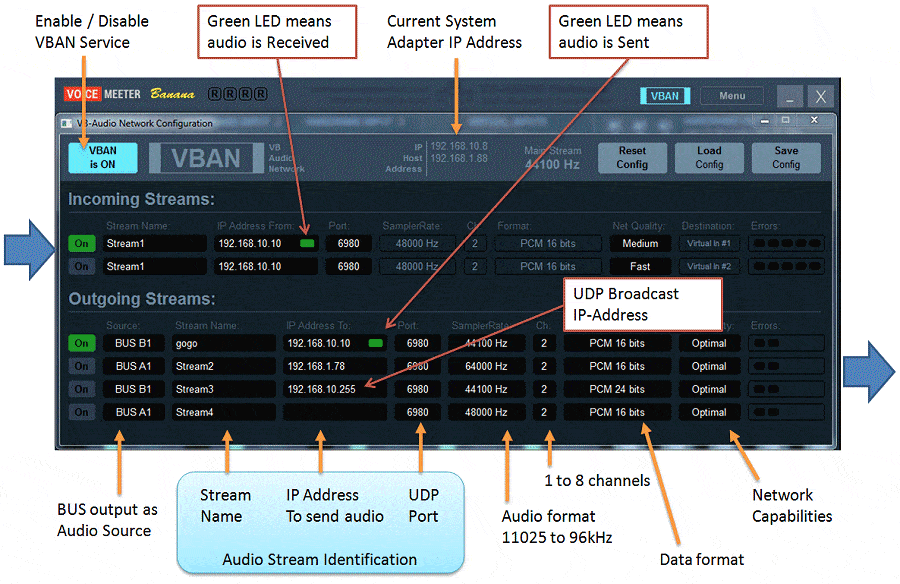
Voicemeeter VBAN [Quelle: https://www.vb-audio.com/Voicemeeter/VoicemeeterVBANImplementation.gif]
Fazit
Voicemeeter ist (kostenlos) Donationware, aber auf keinen Fall umsonst. Selten habe ich ein Stück Software kennengelernt, dass solche essenziellen Features bietet und noch dazu nichts kostet. Ich kann jedem, der dieses Programm noch nicht kennt, nur wärmstens einen Test empfehlen. Ich habe dem Entwickler auch Geld gespendet, diese Software ist definitiv unterstützungswürdig und könnte gut und gerne 50,- € oder mehr kosten. Für mich hat sie viele Probleme gelöst, Geld gespart und mein Setup deutlich übersichtlicher gestaltet.
Wie schaut Euer Audiosetup aus, habt Ihr eventuelle auch schon Erfahrungen mit Voicemeeter gemacht? Lasst es mich in den Kommentaren wissen.


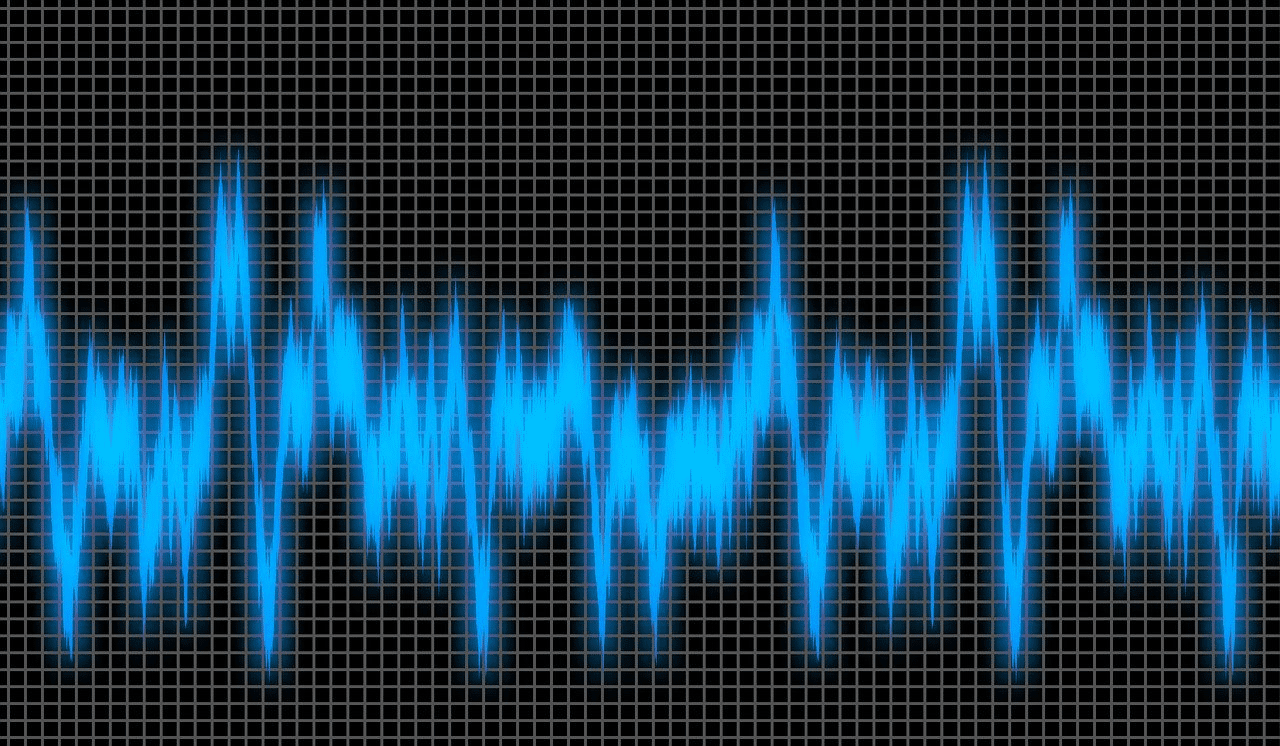
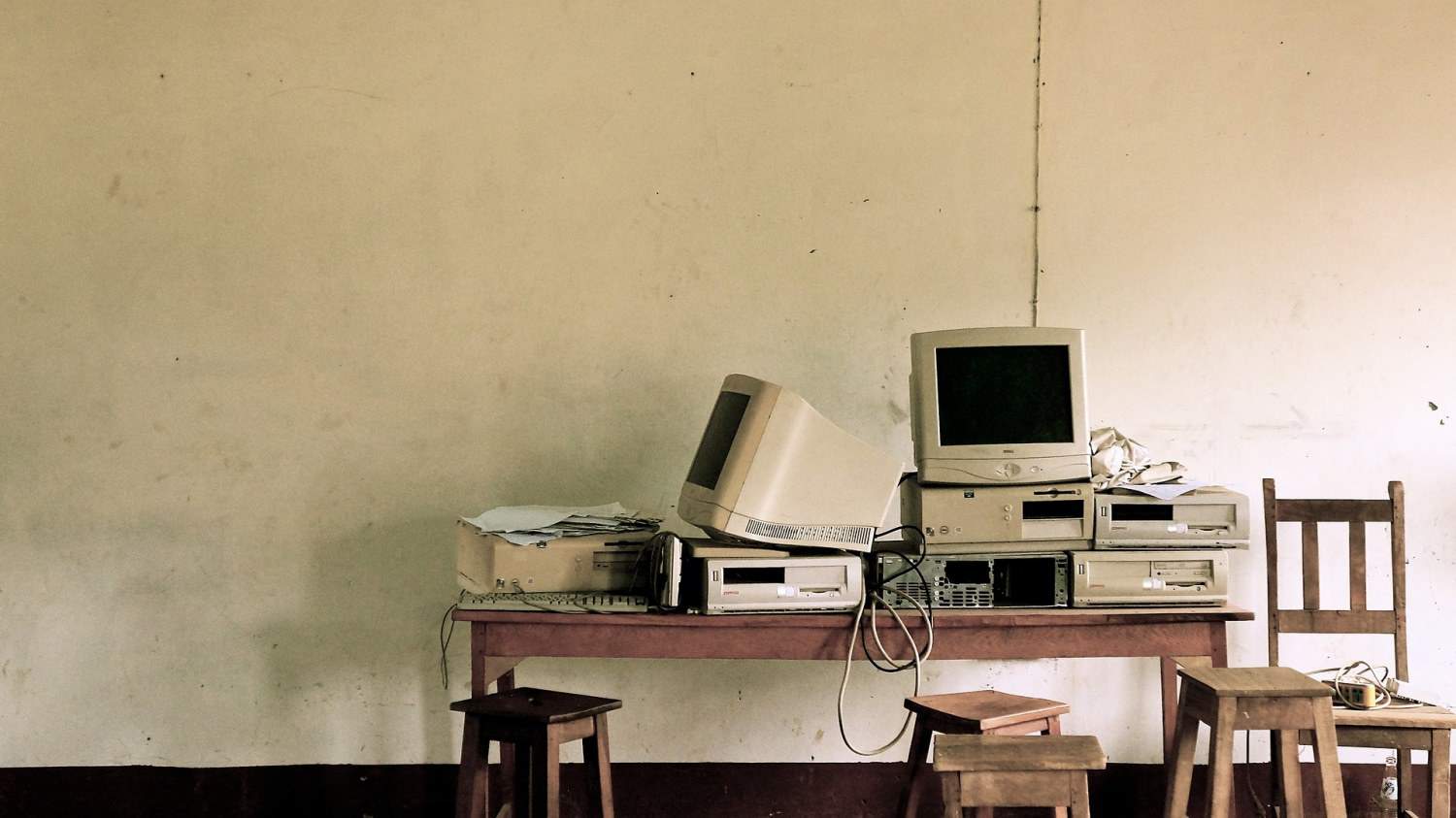

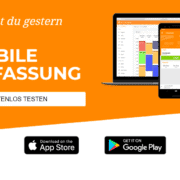
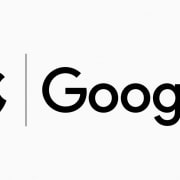






Die mitgelieferten Werkzeuge wie z.B. die programmierbaren MacroButtons machen das an sich schon grandiose Voicemeeter noch umfangreicher. Man benötigt eine Push-to-Talk Möglichkeit für 3 verschiedene Ziele, z.B. Teamspeak, Stream, Spiel? Das lässt sich mit den Macro Buttons und Voicemeeter erfüllen, sogar per VBAN. Die nächste Version „Potato“ bietet neue Funktionen und noch mehr Kanäle.
Ich arbeite von zu Hause aus, daher mache ich das meiste von einem stromeffizienten Windows PC aus, inklusive Multimedia Berieselung in Bild und Ton. Eine externe USB/Audio Schnittstelle bindet Mikrofone, Kopfhörer, Stereoanlage und ein paar andere Dinge an. Hier und da schalte ich mal den Spiele PC ein, an dem nur Strom-, Monitor- und Netzwerkkabel hängen. Per Software KVM werden Tastatur und Maus angebunden, sowie per VBAN werden das Mikrofon und der Ton vom Spiel zwischen den PCs verbunden.
Um die Hände freizuhaben (z.B. beim Grafiktablet), steuere ich das Push-to-Talk alternativ mit einem einfachen Midi/USB Fußtaster, welcher von den MacroButtons abgefragt wird. Per VST kann ich eine Dynamik Sektion hinzufügen um bei Aufnahmen die gewünschte Stimme herzustellen oder greife auf die vorhandenen Geräte hinter dem Audiointerface zurück.
Meine Konfiguration von Voicemeeter ist denkbar simpel:
Hardware Input 1 + 2: Mikrofone
Hardware Input 3: Spiele PC Rückkanal.
Virtual Input VAIO: Normaler Windows Ton, VLC usw.
Virtual Input AUX: Hier liegt der Standard-Kommunikationskanal von Windows an.
Master 1: (Interface) Stereoanlage
Master 2: (Interface) Kopfhörer
Master 3: (Interface) wird im Interface an das jeweilige Gerät zugewiesen
Master 4: (Virtual Output Vaio) Hier hängen Discord und manchmal auch Teamspeak dran.
Master 5: (Virtual Output Aux) Hier liegt der Standard-Kommunikationskanal von Windows an (per VBAN mit dem Spiele-PC gespiegelt).
In allen Spielen stelle ich im Audio/VoIP Setup die Standardkommunikationskanäle von Windows ein, sofern ich den im Spiel verfügbaren Sprachaustausch benötige. Push-to-Talk steuere ich zentral über Voicemeeter und MacroButtons. Das Mikrofon ist also immer stumm, außer ich betätige die entsprechende Taste. Je nach Taste (alles programmierbar über MacroButtons) wird es dann an Master 4, 5 oder beide übertragen. Brauche ich dann noch eine weitere Unterscheidung, dann kann ich die Push-to-Talk Funktion des jeweiligen Programmes noch hinterherschalten.
Eine oft gewünschte und von vielen mit einem externen Mischpult gelöste Alternative ist eine Spiele+Stream PC Kombination. Das Mikrofon ist per eingebauten Noisegate „sprachgeschalten“ und überträgt immer an Master 3 (Stream PC) und Master 4 (Teamspeak). Master 5 (Spiele Sprachkanal) ist immer stummgeschalten. Per Taste kann Master 4 (Teamspeak) stummgeschalten werden und per weiterer Taste kann Master 5 (Spiele Sprachkanal) aktiv geschalten werden. Natürlich parallel alles zum Spielesound, der auf die Kopfhörer (dort je nach Situation etwas lauter, z.B. auch per Taste) und Stream-PC (gleichbleibende Lautstärke) gehen soll, aber nicht ins Discord. Das alles über Netzwerk ohne nennbare Verzögerung. Und auch wenn das jetzt kompliziert klingt, es gehört zu den einfachen Herausforderungen für Voicemeeter und ist per Mausklick konfigurierbar.
Die wesentliche Stärke von Voicemeeter liegt in den zahlreichen Routingmöglichkeiten per Insert, VBAN und den je 5 Ein- und Ausgängen. Einfach zu bedienen, preiswert und umfangreich sind andere Softwarelösungen auch. Das Paket von Voicemeeter ist aber aktuell unschlagbar. Die nächste Version „Potato“ bietet zusätzliche Funktionen und auch zusätzliche Kanäle, 5 per Hardware, 3 virtuelle Eingänge und die gleiche Anzahl Ausgänge. Damit wird es auch für umfangreiche Lösungen verwendbar, was sonst von nur wenigen Audiointerfaces oder digitale Mischpulten erfüllt werden kann.
Vielen Dank für diesen ausführlichen Kommentar
Wow, vielen herzlichen Dank für diese sehr detaillierte Einsicht in Dein Setup. Das zeigt auch die Flexibilität von Voicemeeter, wenn man sich mit den Konfigurationsmöglichkeiten beschäftigt. Ein kleiner Tipp, wenn du es noch nicht kennst: „Mouse without borders“ ist eine kostenlose Lösung zur Steuerung von mehreren Windows PCs über Netzwerk.
Voicemeeter ist nicht kostenlos. Es ist „Donation Ware“ Wer es nutzt muss eine Spende machen. Man kann es aber kostenlos testen.
Vielen Dank für den Hinweis, ich werde das entsprechend im Text ergänzen.
Ich habe eine 8-Kanal-Soundkarte ohne Möglichkeit zu einem Upmix zu 5.1. In Voicemeeter nutze ich die Insert-Funktion um VST-Host einzubinden. In VSTHost läuft dann ein 5.1 Up-Mix Plugin.
Alles in allem ist Voicemeeter eine „Eierlegende Wollmilchsau“ bzw. das schweizer Messer für Audio unter Windows.
@Andreas Schumm
Wieso benutzen Sie die Insert Option zum Upmix und nicht die entsprechende Option in der Master Section von Banana?
@JBP Das ist nur 4.1 Upmix und eigendlich auch nur eine Spiegelung. Mein Plugin von Waves leistet da bedeutend mehr.
@Andreas Schumm
Benutzen Sie die aktuelle Version 2.0.4.1?
Ich frage sicherheitshalber nach, weil Sie ausschließlich 4.1 als interne Option benennen. Bloß hat die Banana Version neben 4.1 eben auch alle anderen Optionen von 2.1 bis 6.1. Es ist auch nicht einfach nur eine simple Spiegelung der Stereo-Kanäle auf die Rear-Kanäle. Das Sie mit dem Waves Plugin (UM225/UM226?) eine bessere Qualität erzielen und mehr Einfluss durch zusätzliche Optionen haben, ist mir durchaus einleuchtend.
@JBP Ja ich habe diese Version. Bei mir ist nur 2.1, 4.1 und 6.1 wählbar. Wo soll die Option für 5.1 sein?
@Andreas Schumm
Vorbemerkung: Ich verwende Voicemeeter in einem reinen Stereo Setup.
Ich habe jetzt dann doch mal ins Handbuch geschaut. Also ich hatte fälschlicherweise gedacht „Up Mix TV“ würde 5.1 ausgeben. Tatsächlich ist es stattdessen 7.1 („create 7.1 from stereo“)! Also wir merken uns: Ab und zu ins Handbuch schauen schadet nicht! Ich denke jetzt haben wir’s geklärt.
Ich hatte jetzt Zeit mal die Beta Version von Voicemeeter Potato zu testen. Sehr vielversprechend. Die Virtual ASIO Inserts sind noch deaktiviert. Durch die zusätzlichen Ein- und Ausgänge kann man sich bis auf weiteres jedoch behelfen, wenn man auf das Einbinden von VST-Plugins nicht verzichten kann und Latenz keine Rolle spielt. Wenn man sich mit Potato eine zeitlang beschäftigt, wirkt Banana bei der Rückkehr plötzlich sehr „tiny“. Meine Lieblings-Software von VB-Audio ist jedoch immer noch das „antike“ Effektrack FFX16 I.O.P.! 32 bit DirectX im Jahr 2018 erscheint etwas oldfashioned. In Kombination mit dem Cakewalk VST-Adapter funktioniert es jedoch zumindest unter Windows 7 64 bit noch perfekt. Kein moderner VST-Stacker kommt an die Eleganz und Effizienz von FFX16 ran!
Oho, das hört sich ja schonmal sehr interessant an. Ich hätte mittlerweile auch gern ein bis zwei mir Input Kanäle, generell ist mir die Version aber noch etwas zu „Beta“. Und dieses „antike Effektrack“ muss ich mir unbedingt noch anschauen, Danke für den Tipp! Das hört sich sehr interessant an…
Mal noch ein paar Erläuterungen zum FFX16 Rack. Neben der I.O.P. Standalone Version gibt es das als DX und VST-Plugin. Das Ding kann jedoch ausschließlich 32 bit DX-Plugins laden (keine VST-Plugins)! Das macht also nur Sinn, wenn man den Cakewalk VST Adapter besitzt, der immer noch sehr verlässlich auch neueste VST-Plugins on-the-fly zu DX wrapped, solange diese im VST 2.x Standard vorliegen! Das ganze in FFX16 beschränkt sich auf simples serielles Processing (kein Sidechain oder parallel Schnickschnack!). Also auf den ersten Blick alles sehr eingeschränkt. Zwei Funktionen sind jedoch unschlagbar. Die Auswahl der Plugins ist sehr schnell (alphabetische Liste in einem eigenen Fenster). Das geniale an FFX16 sind jedoch die 8 MEM-In und MEM-Out Schalter. In keinem anderen Plugin Stacker kann man derart schnell zwischen verschiedenen Einstellungen hin und her schalten. Gerade für A/B Vergleiche um seine Einstellungen in einer Chain zu optimieren, ist es unübertroffen. So etwas ähnliches taucht jetzt wieder in Potato auf mit den Schaltern im Masterbereich, die bislang jedoch nur die Fader Positionen speichern. FFX16 stammt noch aus dem alten Jahrtausend (1999). Das was es macht, macht es jedoch perfekt und lässt moderne VST-Stacker alt aussehen. Blue Cat Patchwork oder gar Plogue Bidule oder VSTforx kann es natürlich nicht ersetzen, wenn man komplexere Sachen macht. Wer jedoch noch an 32 bit VST 2.x Plugins festhält und überwiegend serielles Processing benötigt, der fährt mit FFX16 am besten (weil am schnellsten). Doch wie schon gesagt, braucht man unbedingt den Cakewalk VST Adapter, um auf die VST-Plugins im reinen DX-Stacker FFX16 zugreifen zu können. Der Aufwand erscheint etwas groß, um eine Software von 1999 zu benutzen. Viele Bekannte hielten mich deshalb schon für verrückt. Aber nur solange bis ich ihnen meinen rasanten Workflow mit FFX16 präsentiert habe!